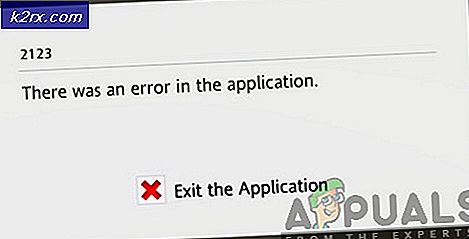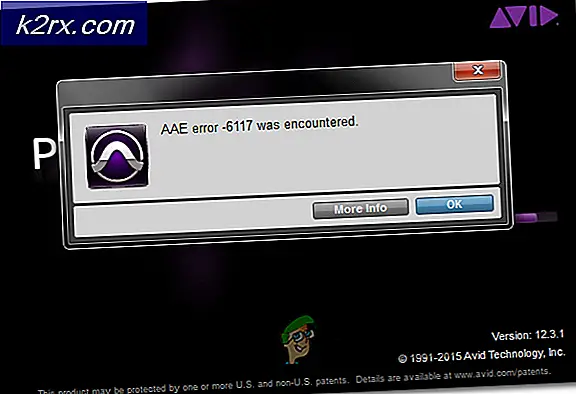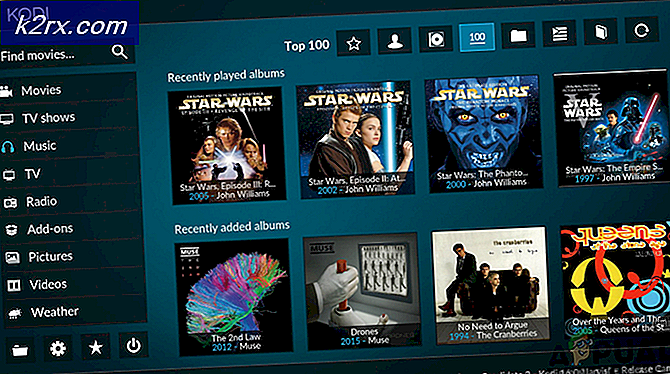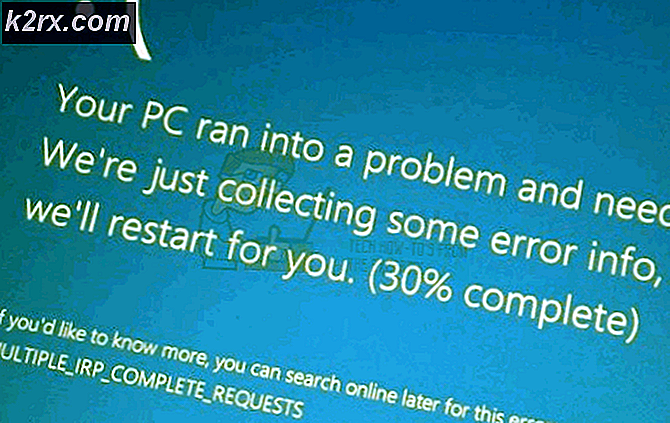Google Home verbinden met Nest Thermostat
De hoogtechnologische innovatie heeft veel technologische voordelen voor ons in petto in ons leven van vandaag. Zoals de dagen in deze 21st eeuw evolueren ook veel nieuwe verbazingwekkende functies. Het gebruik van Smart Home-technologie is daar een van, omdat het de mogelijkheid omvat om een aantal apparaten en apparaten in onze huizen op afstand te bedienen. Dit biedt huiseigenaren comfort, veiligheid, gemak en energie-efficiëntie. Bovendien is Nest Thermostat niet uitgesloten in de lijst.
Met Google Home kunt u een groot aantal smarthome-apparaten bedienen, zoals tv's, thermostaten, lampen, airconditioners, apparaten, afstandsbedieningen en stekkers en andere apparaten. Het lijdt dan ook geen twijfel dat Google Home een zeer cruciale rol speelt in ons digitale leven.
Bovendien renoveert een Nest Thermostat in combinatie met Google Home je huisomgeving tot een eersteklas woonervaring. Stel je voor hoe geweldig het is om de temperatuur in huis te regelen door middel van een spraakopdracht. Met Google Assistant kun je de Nest Thermostat opdracht geven om zijn taak uit te voeren en hem vragen te stellen over hun status.
Nest Thermostat verbinden met Google Home-apparaat
Voordat je begint met het verbinden van je Google Home met de Nest Thermostat, moet je ervoor zorgen dat Google Home correct in je huis is geïnstalleerd en met succes is verbonden met wifi. Evenzo moet u ervoor zorgen dat hetzelfde wordt gedaan voor de Nest Thermostat. Door de twee apparaten aan te sluiten, kunt u genieten van de exclusieve ervaring.
Het maakt niet uit welk type Google Home-apparaat je bezit; het kan Google Home, Google Home Mini of Google Home Max zijn, het antwoord is hetzelfde als het gaat om verbinding maken met de Nest Thermostat. Volg de onderstaande stappen om de twee apparaten met elkaar te verbinden om een succesvolle koppeling tot stand te brengen:
- Start het Google Assistent.
- Open het main menu door op uw profielfoto in de rechterbovenhoek van uw scherm te tikken en vervolgens op te klikken Instellingen
- Klik op Assistent en scroll vervolgens naar beneden en selecteer Huiscontrole.
- Op de Home Control-scherm, selecteer het tabblad Apparaten en klik op het plusteken in de rechterbenedenhoek van het scherm om een apparaat toe te voegen.
- Op de Scherm Apparaten toevoegen, scroll naar beneden en tik op
- U wordt gevraagd om log in op je Nest-account. Voer je inloggegevens in en log in om je thermostaat en eventuele andere Nest-apparaten die je hebt te zien.
- Toewijzen alle apparaten op het scherm naar de kamers ze zijn te vinden in. Je kunt de kamers die je hebt gekozen in Google Home later desgewenst aanpassen. U bereikt dit door het Google-assistent-appdoor te klikken op Kamers in de Home-sectie, tik op het Bewerk naast de naam van de kamer en vervolgens selecteren naar de juiste kamer. Als u klaar bent met uw bewerkingen, klikt u op Gedaan.
- Je kunt nu met je Nest Thermostat praten met spraakopdrachten.
Om de temperatuur in uw huis te regelen, moet u spraakopdrachten gebruiken. Houd er rekening mee dat elk commando moet beginnen met de zin "Hey Google". Als je bijvoorbeeld wilt weten wat de huidige temperatuur in je huis is, moet je zeggen: "Hey Google, wat is de temperatuur binnen?" of "Hey Google, op welke temperatuur is de temperatuur ingesteld?"
Bovendien maken Google Home en Nest beide verbinding met IFTTT (als dit dan is), zodat u uw eigen spraakopdracht kunt maken met behulp van de service.